قد تجد أنه من المفيد استخدام هاتف Android أو الجهاز اللوحي كشاشة ثانية لجهاز Mac الخاص بك. الميزة الأكثر وضوحًا هي خاصية الشاشة الإضافية. يمكن للشاشة الثانية مضاعفة مساحة العمل بشكل فعال ، مما يسمح لك بفتح المزيد من التطبيقات والمستندات في وقت واحد. يمكن أن يؤدي ذلك إلى تحسين إنتاجيتك بشكل كبير ، خاصة عند القيام بمهام متعددة أو العمل في مهام معقدة تتطلب الرجوع إلى مصادر أو تطبيقات متعددة.
القراءة ذات الصلة
- كيفية استخدام iMessage على Android
- كيفية نقل الملفات من Android إلى Mac
- هل يمكنك إغلاق التطبيقات تلقائيًا بعد عدم الاستخدام؟
- كيفية مشاركة موقع iPhone الخاص بك مع أصدقائك وعائلتك بنظام Android (والعكس بالعكس)
- مقاطع فيديو ضبابية عند الإرسال من iOS إلى Android؟ تحقق من هذه النصائح
يمكن أن يتيح لك استخدام جهاز Android الخاص بك كشاشة ثانية تخصيصه لمهام معينة. على سبيل المثال ، يمكنك استخدامه فقط لتطبيقات الاتصال مثل Slack أو Microsoft Teams أو البريد الإلكتروني ، مما يوفر مساحة على جهاز Mac الخاص بك للقيام بمهام أخرى. بدلاً من ذلك ، يمكنك استخدامه لتشغيل مقاطع الفيديو أو الموسيقى ، بحيث يمكنك الاستمتاع بالوسائط أو متابعة البرنامج التعليمي أثناء العمل على جهاز Mac الخاص بك.
إذا كنت تمتلك بالفعل هاتفًا أو جهازًا لوحيًا يعمل بنظام Android ، فإن استخدامه كشاشة ثانية لجهاز Mac الخاص بك يعد وسيلة فعالة من حيث التكلفة للحصول على مزايا إعداد الشاشة المزدوجة دون الحاجة إلى شراء شاشة جديدة. كما أنها محمولة ، مما يجعلها خيارًا رائعًا للعمل أثناء التنقل ، أو في الأماكن التي لا يكون فيها إعداد شاشة ثانية كاملة الحجم أمرًا عمليًا.
كيفية استخدام هاتف Android أو الجهاز اللوحي كشاشة ثانية لنظام التشغيل Mac: Duet Display
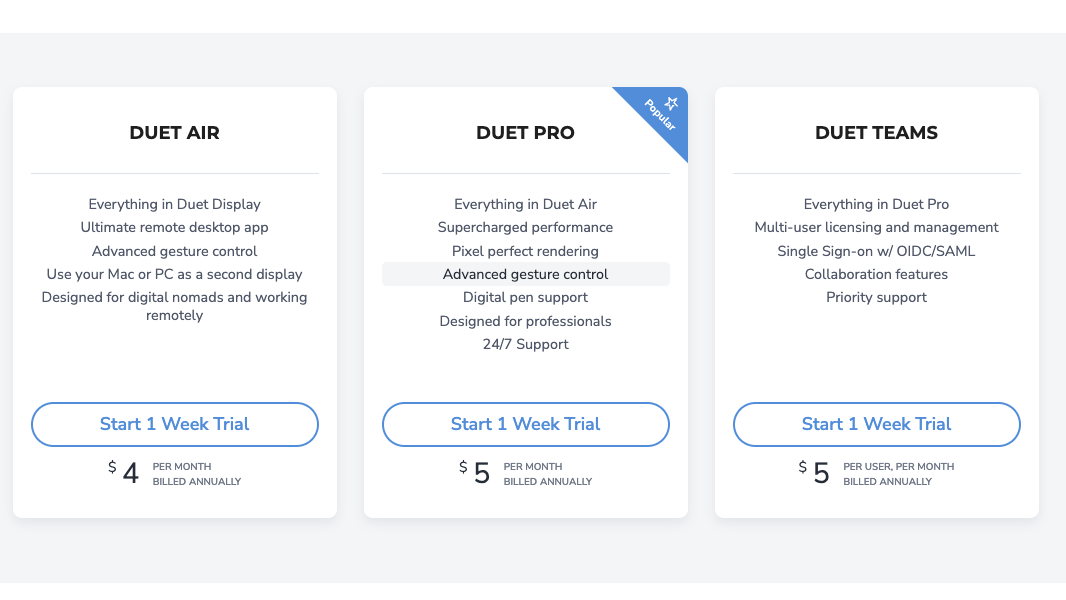
قبل وقت طويل من تقديم Apple لـ Sidecar أو حتى تصور استخدام جهاز Mac و iPad جنبًا إلى جنب ، كان هناك Duet Display. قدم هذا التطبيق سير عمل إنتاجي لا مثيل له في ذلك الوقت ، مما يجعل من السهل توسيع سطح مكتب Windows أو Mac على أجهزة أخرى ، مثل هاتف Android أو الكمبيوتر اللوحي.
تم تطوير التطبيق من قبل مهندسي Apple السابقين مع توفير أدوات التحكم باللمس لجهاز كمبيوتر Mac أو Windows. من السهل التفكير في إقران جهاز iPad بجهاز Mac Mini كشاشة تعمل باللمس بدون رأس للحصول على جهاز Mac الذي يعمل باللمس والذي نريده جميعًا.
لكن التطبيق والخدمة التي تعمل أيضًا ويمكن الاعتماد عليها مثل Duet ، لها تكلفة. هناك ثلاث مستويات مختلفة للتسعير ، تقدم جميعها شيئًا مختلفًا بعض الشيء:
-
Duet Air: 4 دولارات شهريًا ، تسدد سنويًا
- التحكم المتقدم بالإيماءات
- استخدم جهاز Mac أو الكمبيوتر الشخصي كشاشة ثانية
- مصممة للرحالة الرقميين والعمل عن بعد
-
Duet Pro: 5 دولارات شهريًا ، يتم دفعها سنويًا
- كل شيء في Duet Air
- أداء فائق الشحن
- عرض مثالي للبكسل
- دعم القلم الرقمي
- دعم على مدار الساعة طوال أيام الأسبوع
-
فرق Duet: 5 دولارات لكل مستخدم شهريًا ، تتم محاسبتها سنويًا
- كل شيء في Duet Pro
- إدارة التراخيص متعددة المستخدمين
- الدخول الموحد مع OIDC / SAML
- ميزات التعاون
- دعم الأولوية
بغض النظر عن أي من هذه الخطط التي قررت المضي فيها ، ليس عليك أن تقرر على الفور. يقدم Duet إصدارًا تجريبيًا مجانيًا لمدة أسبوع واحد لجميع هذه الخيارات الثلاثة ، مما يمنحك القدرة على تجربة تطبيق Duet Display قبل اتخاذ القرار النهائي.
إعداد واستخدام Duet Display
هناك بعض التطبيقات المختلفة التي تساعدك على استخدام هاتفك أو جهازك اللوحي الذي يعمل بنظام Android كشاشة ثانية لجهاز Mac. ومع ذلك ، يمكن القول إن Duet Display هو أحد الحلول الأكثر موثوقية ، وهذا هو سبب عرضه هنا. في تجربتنا ، يوفر Duet الأداء الأكثر استقرارًا ، مع السماح لك باستخدامه إما مع كابل متصل مباشرة بجهاز Mac الخاص بك أو لاسلكيًا. مع وضع ذلك في الاعتبار ، إليك كيفية استخدام هاتف Android أو الجهاز اللوحي كشاشة ثانية لجهاز Mac مع Duet Display:
-
قم بتنزيل تطبيق Duet Display على هاتف Mac أو هاتف Android أو الجهاز اللوحي.
- عرض Duet لنظام التشغيل Mac
- عرض Duet لنظام Android
- بمجرد التثبيت ، افتح تطبيق Duet Display على جهاز Mac الخاص بك.
- إذا كانت هذه هي المرة الأولى التي تستخدم فيها التطبيق ، فانقر فوق إنشاء حساب زر. خلاف ذلك ، انقر فوق تسجيل الدخول زر وتسجيل الدخول باستخدام بيانات الاعتماد الخاصة بك.
- اتبع ال التعليمات التي تظهر على الشاشة لإنشاء حساب.
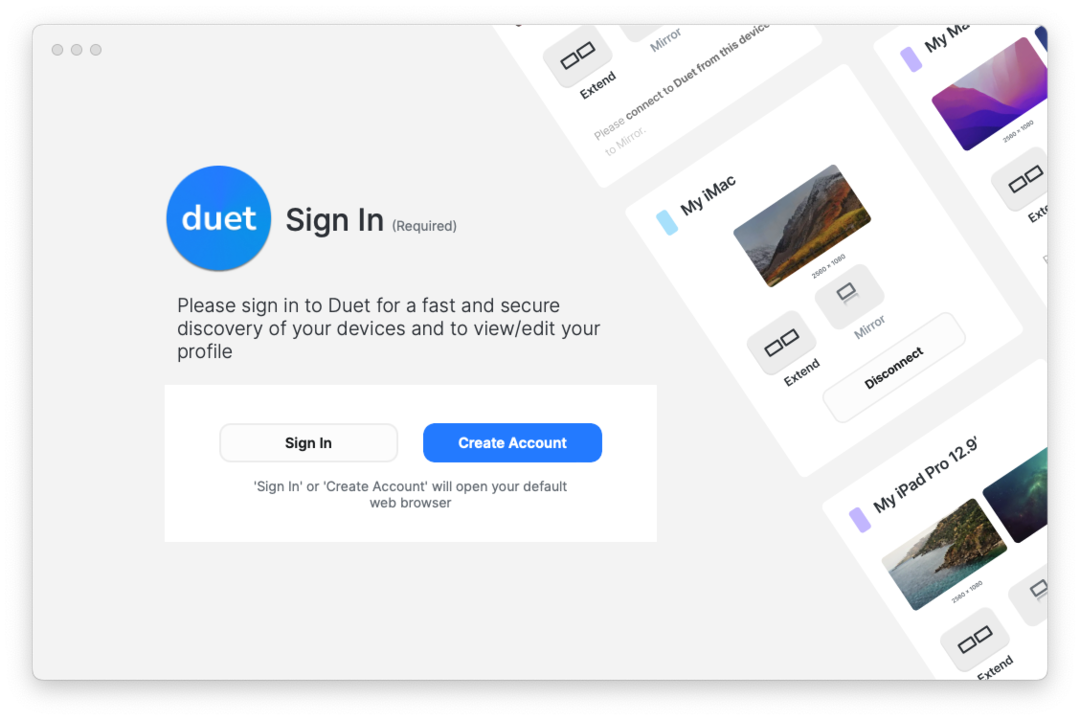
- بعد تسجيل الدخول ، قم بتثبيت وفتح تطبيق Duet Display على هاتفك أو جهازك اللوحي الذي يعمل بنظام Android.
- تسجيل الدخول باستخدام البريد الإلكتروني وكلمة المرور الصحيحين.
- عند المطالبة ، انقر فوق يوافق زر لتوفير الوصول إلى خدمة Android Accessibility.
- بعد تسجيل الدخول ، عُد إلى تطبيق Duet Display على جهاز Mac الخاص بك.
- إذا لزم الأمر ، انقر فوق توصيل الأجهزة الخيار في الشريط الجانبي على اليسار.
- حدد موقع هاتفك أو جهازك اللوحي الذي يعمل بنظام Android من ملف الأجهزة - متوفر لوحة.
- انقر على يتصل زر.
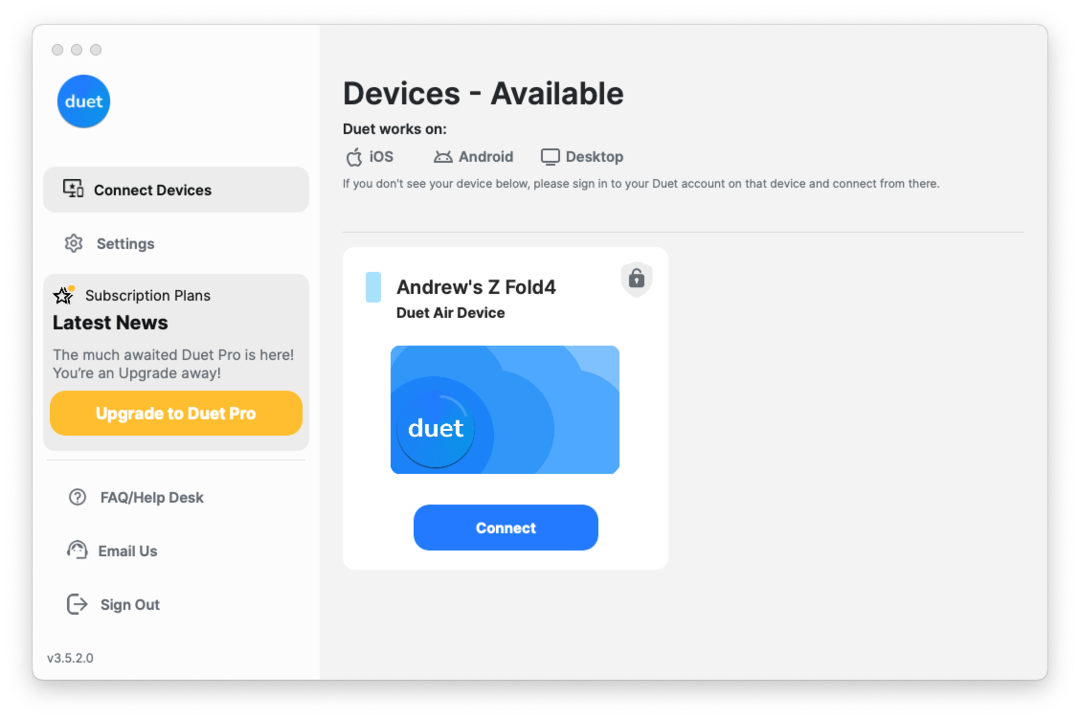
بعد لحظات قليلة ، سترى تطبيق Duet على جهاز Mac يتحول إلى شاشة "Remote Android Device". في الوقت نفسه ، سيبدأ أيضًا هاتفك أو جهازك اللوحي الذي يعمل بنظام التشغيل Android في إظهار نفس الخلفية التي تظهر على سطح مكتب Mac.
هناك بعض الإعدادات التي قد ترغب في تعديلها من داخل تطبيق Duet Display على جهاز Mac الخاص بك:
- الاتصال التلقائي بهذا الجهاز
- وضع العرض:
- يمتد
- مرآة
- دقة
- شبكية العين: ضعف كثافة البكسل. يستهلك المزيد من البطارية.
- معدل الإطار:
- 30 إطارًا في الثانية
- 60 إطارًا في الثانية
- جودة:
- عالي
- عادي
يمكنك العبث بها للحصول على التجربة المطلوبة عند استخدام Duet Display على هاتف Android أو الجهاز اللوحي. وهناك إعداد آخر تريد تغييره ، فقط للتأكد من حصولك على أفضل تجربة. قد تلاحظ أنه عند بدء تشغيل Duet Display ، يمكنك رؤية سطح المكتب الممتد ، ولكن لا يبدو أنه يمكنك تحريك مؤشر الماوس إلى تلك الشاشة. لحسن الحظ ، هذا حل سهل وإليك ما عليك القيام به:
- افتح ال اعدادات النظام التطبيق على جهاز Mac الخاص بك.
- في الشريط الجانبي ، قم بالتمرير لأسفل وانقر فوق يعرض.
- انقر على يرتب… زر على الجانب الأيمن.
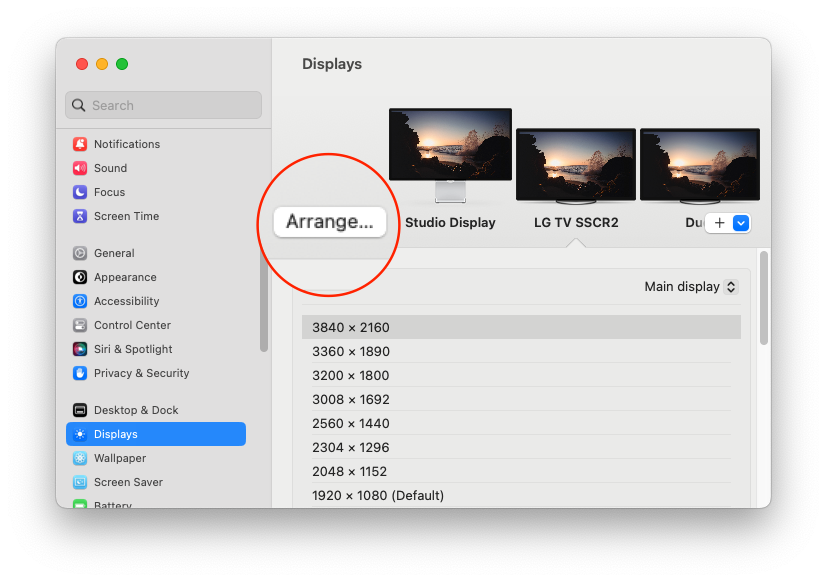
- قم بسحب وإسقاط مخطط الهاتف أو الجهاز اللوحي الذي يعمل بنظام Android إلى الموضع الذي تريده.
- عندما تشعر بالرضا ، انقر فوق منتهي زر في الزاوية اليمنى السفلية.
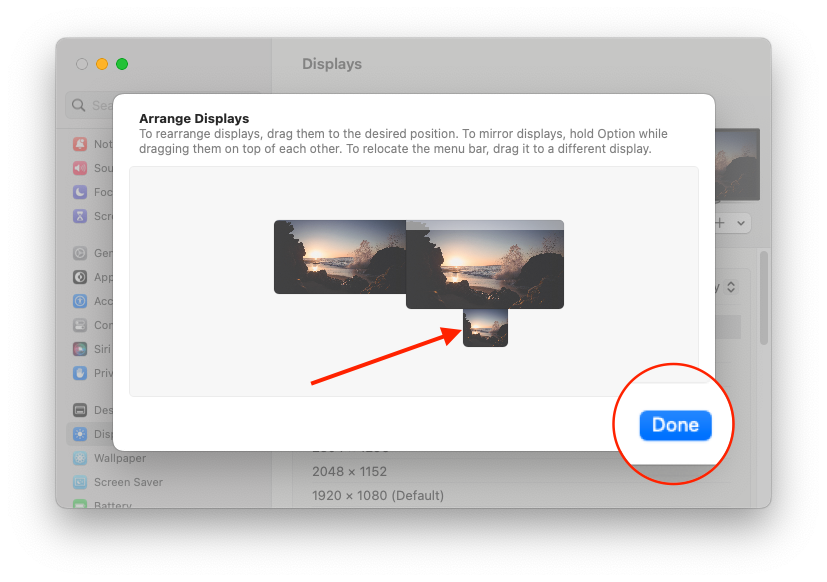
إذا كنت تستخدم جهازًا لوحيًا يعمل بنظام Android ، فقد يعمل الموضع الأولي جيدًا لما تحتاجه. عادةً ، ستضع شاشة Duet Display الشاشة على يسار أو يمين الشاشة الرئيسية التي تستخدمها. ومع ذلك ، إذا كان لديك شيء مثل Galaxy Z Fold 4 وترغب في استخدامه كمشغل وسائط ، فقد تكون أكثر ملاءمة لترتيب الشاشة أسفل شاشتك الرئيسية. ولكن بغض النظر عن الجهاز الذي تستخدمه ، ستتمكن من ترتيب الشاشات حسب رغبتك.
خاتمة
من المهم ملاحظة أنه في حين أن استخدام جهاز Android كشاشة ثانية قد يكون مفيدًا ، فقد لا يوفر تجربة سلسة مثل شاشة مخصصة أو جهاز Apple يستخدم Sidecar. قد تكون هناك بعض القيود فيما يتعلق بالدقة ومعدل التحديث وتوافق التطبيق. بغض النظر ، مع التطبيق أو البرنامج المناسب ، يمكن أن يكون هذا الإعداد طريقة عملية لزيادة مساحة العمل الخاصة بك.
أندرو كاتب مستقل مقيم في الساحل الشرقي للولايات المتحدة.
لقد كتب لمجموعة متنوعة من المواقع على مر السنين ، بما في ذلك iMore و Android Central و Phandroid وعدد قليل من المواقع الأخرى. الآن ، يقضي أيامه في العمل في شركة HVAC ، بينما يعمل ككاتب مستقل في الليل.